インスタグラムのQRコードの作成と印刷物に活用する方法

インスタグラムの企業アカウントを検索したり、URLを入力するのは面倒ですが、QRコード機能を使えば、スマホで簡単にプロフィールページにアクセスすることが可能になります。インスタグラムのQRコードをチラシやポスター、ショップカード、名刺などに掲載しておけば、気軽にインスタグラムにアクセスしてもらえて、フォロワー数の拡大や集客するチャンスが広がります。
今回は、ビジネスに活かせるインスタグラムのQRコードを作成し印刷物に掲載する方法をご紹介します。
インスタグラムのQRコードとは
インスタグラムのQRコードとは、スマホのカメラで読み込むだけで簡単にインスタグラムのプロフィールページにアクセスできる機能の事を言います。インスタグラムのアカウントURLを知っていたとしても、入力するのは面倒で、よほど興味がない限りアクセスするのを敬遠されてしまうのですが、QRコードならスマホのカメラをかざすだけでOKなので、気軽にアクセスしてもらう事が可能になります。
インスタグラムのQRコードは、以前、ネームタグと言う名前でインスタグラムのアプリ経由でしか読み取ることが出来ませんでした。しかし、QRコードになってからは、スマホのカメラで読み取れるようになり、使い勝手が向上しました。
インスタグラムのQRコードの作成方法
インスタグラムのアプリ経由でQRコードを作成する手順は、自分のページの画面右上のメインメニュー(三本線)をタップします。
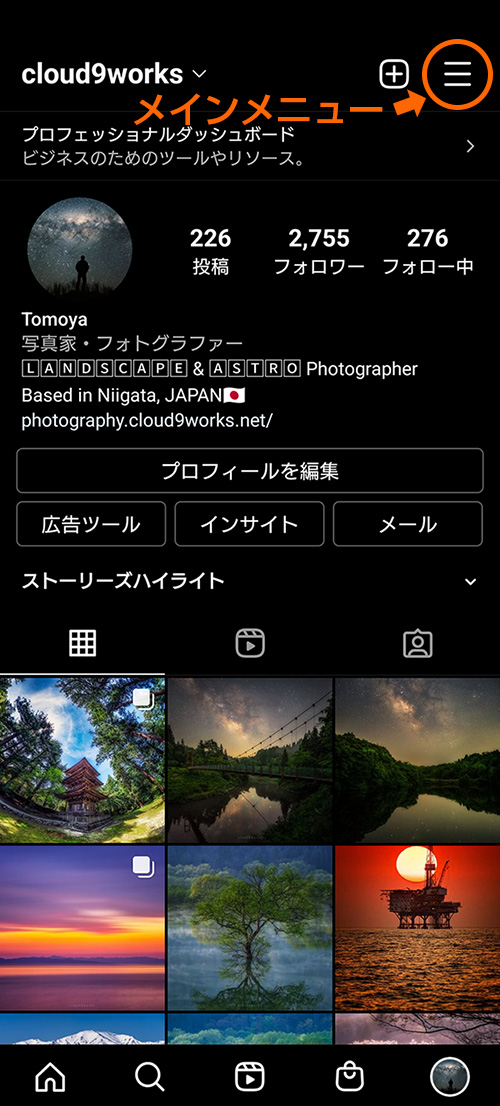
メニューの一覧から【QRコード】をタップします。
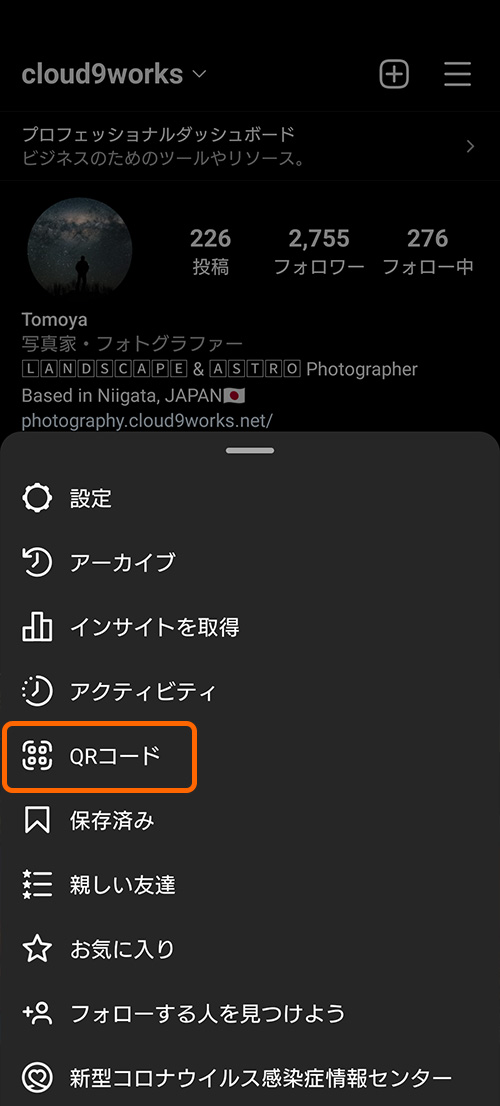
上部の真ん中に表示される『カラー』、『絵文字』、『セルフィー』を選択して、好みに合わせて背景を変更します。背景をタップすると色や絵文字などのデザインが変更できます。
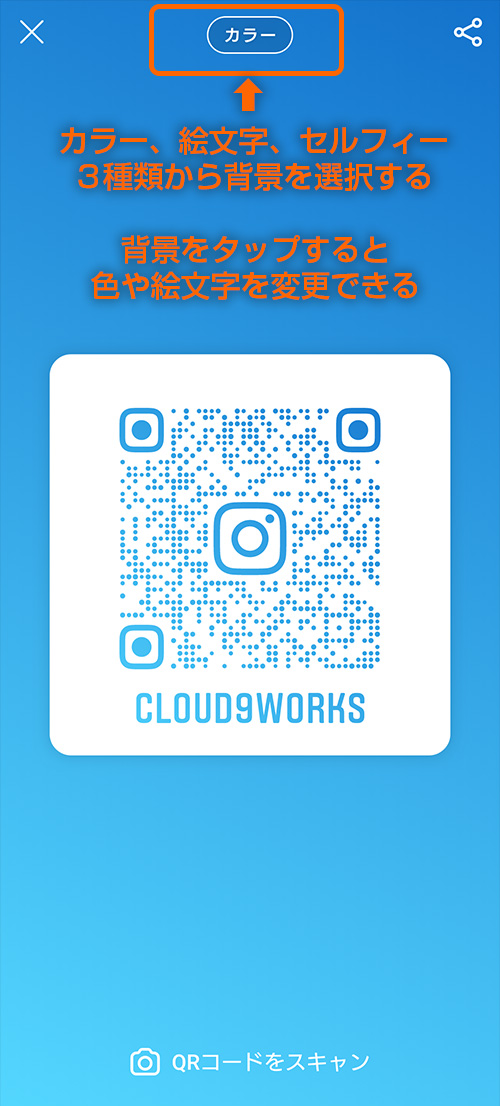
QRコードがカラーだと印刷物のデザインに合わせにくかったりするので、モノトーンにするのがおすすめです。モノトーンにするには、【絵文字】にして、黒色の比率の高い絵文字を選択すればOKです。印刷で使用する場合、最終的にはQRコードの部分だけを使用するので、背景の絵文字のデザインはあまり気にしなくても良いと思います。
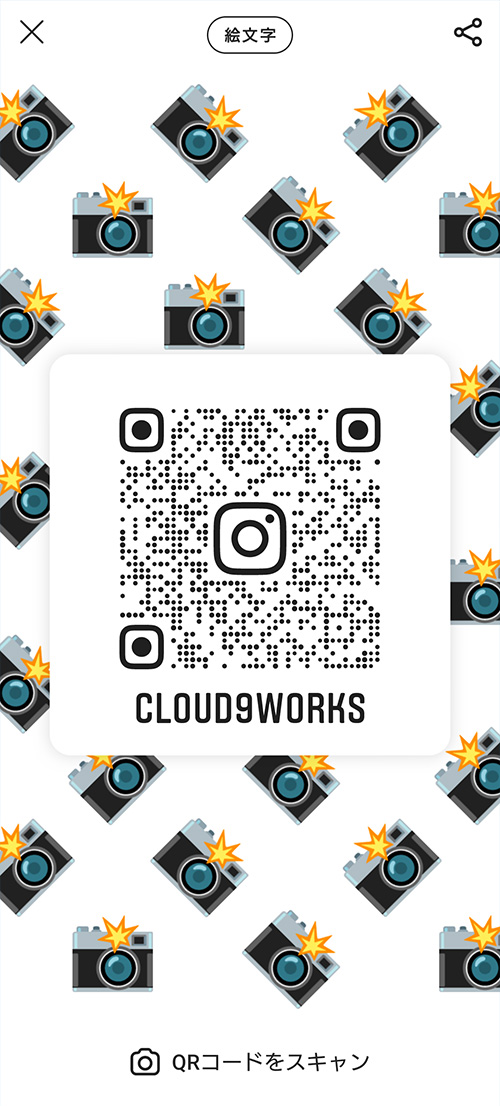
QRコードの色が決定したら、作成したQRコードの画像をダウンロードします。シェアボタンもしくはダウンロードボタンをタップするとダウンロードできるのですが、エラーが表示される場合は、スクリーンショットで保存すれば、問題ありません。
インスタグラムのQRコードを印刷する際の注意点
QRコードの部分だけを残して不要な背景をトリミング加工して、印刷物にレイアウトすれば完成ですが、以下の点に注意して下さい。
QRコードの最小サイズ
インスタグラムのQRコードの読み取れる最小サイズは15 x 15mmはあった方が安全です。名刺やショップカードなどに印刷する場合は、QRコードが邪魔になるので出来るだけ小さい方が良いのですが、小さすぎてQRコードが読み取れなくなる可能性があるので注意が必要です。
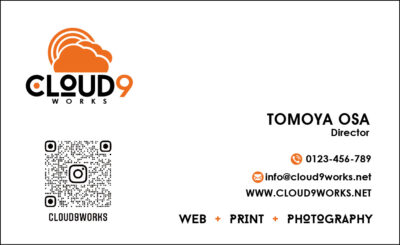
コントラストがハッキリした色
インスタグラムのQRコードの色は黒だけでなく、カラーでもOKですが、背景色とのコントラストがハッキリした色の組み合わせである必要があります。色付きの紙(カラーペーパー)で印刷する場合は、コントラストが弱くなる場合があるので注意して下さい。
インスタグラムのQRコードをビジネスに活かす
チラシやショップカード、名刺、看板、ポスター、広告など、様々な印刷媒体にインスタグラムのQRコードを掲載しておけば、スマホをかざしてスキャンするだけで簡単にプロフィールページにアクセスできるので、ビジネスに活かすにはうってつけの手段です。
飲食店などでお客さんが待っている間がチャンスです!インスタグラムのQRコードを掲載したポップ、ショップカード、ポスターを貼ったりしておけば、手持無沙汰にスキャンしてくれる可能性が高まります。
お店や企業のインスタグラムのフォロワー数を増やす手段として導入してみてはいかがでしょうか?